怎么用CAD绘制角度斜线
发布时间:2017-03-08 16:11
大家可以利用CAD里面的角度绘制很多种线段,那么大家知道怎么用CAD绘制角度斜线吗?下面是小编整理的怎么用CAD绘制角度斜线的方法,希望能给大家解答。
用CAD绘制角度斜线的方法
打开草图设置对话框的极轴追踪,快捷键ds或者se,或者工具——绘图设置——极轴追踪。启用极轴追踪(开关F10),勾选附加角,新建51,68,47,14,289附加角,极轴角测量相对上一段,最后确定。
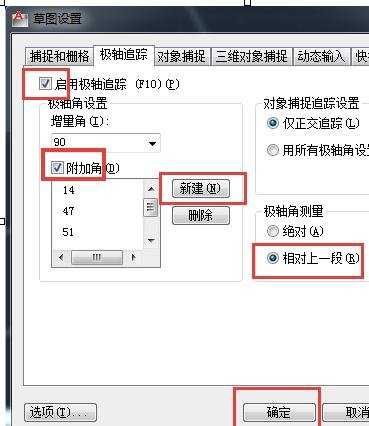
这里介绍一些上面设置那些附加角的怎么来的,首先,在cad中是逆时针为正,其次极轴追踪的附加角极轴角测量相对上一段,是相对上一段的延长线方向逆时针旋转的角度,(注意附加角里没有负值),极轴角是绝对时是相对于起点水平方向逆时针旋转的角度。具体可结合下图。

现在就开始具体绘制。直线L——水平式输入112——下一点鼠标光点在下一点大约51角度方向(不好掌握时就从0度开始逆时针慢慢旋转,画完一个就找到感觉了)就会看到有极轴追踪的延长线,显示角度时51度时,直接输入长度54,就好了!


其他角度按照这个方法依次输入长度就好了。



怎么用CAD绘制角度斜线的评论条评论